win7禁止更改桌面背景 Win7系统如何禁止更改桌面背景设置
更新时间:2023-09-11 17:13:06作者:jiang
win7禁止更改桌面背景,Win7系统作为一款广泛使用的操作系统,提供了许多个性化设置来满足用户对桌面背景的需求,有时候我们可能希望禁止他人更改我们精心设置的桌面背景,以保护个人隐私或维持统一的工作环境。Win7系统如何实现禁止更改桌面背景设置呢?接下来我们将详细探讨这个问题,并为大家提供解决方案。
操作方法:
1.使用windows+R快捷键打开运行窗口,输入命令:gpedit.msc,单击【确定】打开【本地组策略编辑器】
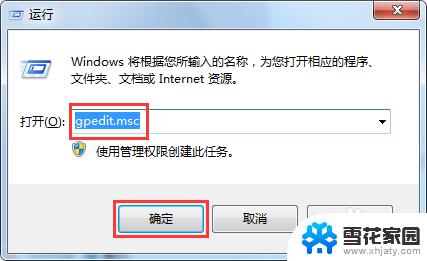
2.在【本地组策略编辑器】中选择【用户配置】

3.在【用户配置】中选择【管理模板】

4.在【管理模板】中选择【所有设置】
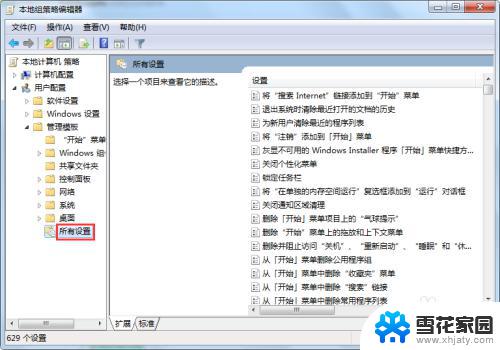
5.在右侧窗口中找到【阻止更改桌面背景】,右键单击选择【编辑】
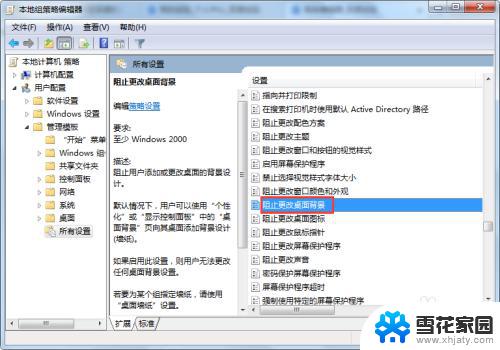
6.选择【已启用】,然后点击【确定】
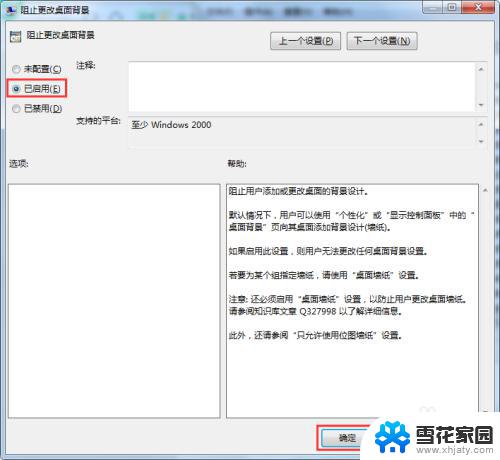
以上为win7禁止更改桌面背景的所有内容,如果还有疑问,用户可以按照本文的方法进行操作,希望本文能对大家有所帮助。
win7禁止更改桌面背景 Win7系统如何禁止更改桌面背景设置相关教程
-
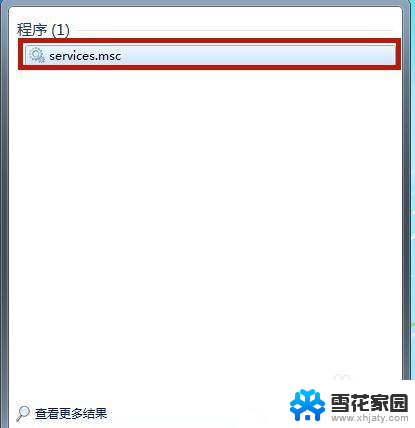 win7开机桌面背景黑屏 Win7桌面背景变成黑屏怎么恢复
win7开机桌面背景黑屏 Win7桌面背景变成黑屏怎么恢复2023-11-25
-
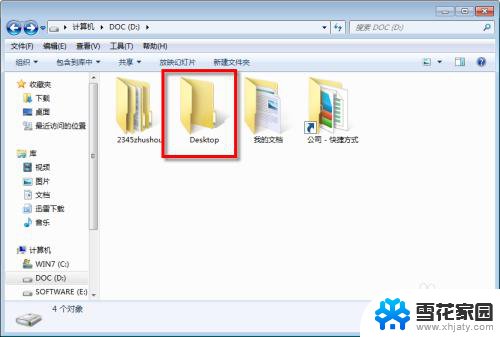 win7怎么更改桌面位置 WIN7桌面文件夹存储位置修改方法
win7怎么更改桌面位置 WIN7桌面文件夹存储位置修改方法2024-03-29
-
 win7更改桌面大图标 WIN7桌面图标怎么缩小
win7更改桌面大图标 WIN7桌面图标怎么缩小2023-12-25
-
 windows7电脑怎么更换桌面壁纸 win7怎么更换桌面壁纸设置
windows7电脑怎么更换桌面壁纸 win7怎么更换桌面壁纸设置2023-09-12
- win7桌面设置到d盘 如何将系统桌面设置到D盘
- win7锁屏界面更换图片 WIN7如何更改锁屏界面图片教程
- win7怎么改桌面图标大小 win7如何自定义桌面图标的大小
- win7隐藏桌面图标快捷键 win7系统如何隐藏桌面图标
- win7怎么恢复系统桌面 win7桌面上没有图标如何恢复
- win7系统如何设开机密码 win7怎么更改开机密码
- 笔记本电脑关机又开机怎么回事 win7系统电脑关机后又自动开机怎么办
- win7cf卡顿掉帧怎么解决 Win7穿越火线FPS不稳定如何解决
- 如何查看隐藏的文件夹和文件 win7系统显示隐藏文件的方法
- windows7未能启动怎么解决方法 如何解决电脑显示win7未能启动的问题
- 电脑型号win7 win7系统如何查看电脑型号
- windows7屏幕怎么能永久不黑屏 Win7怎么设置不待机不休眠
win7系统教程推荐
- 1 笔记本电脑关机又开机怎么回事 win7系统电脑关机后又自动开机怎么办
- 2 w7联想笔记本能连无线蓝牙音响吗 win7如何搜索蓝牙音箱
- 3 window7调节电脑屏幕亮度 win7屏幕亮度调节不灵敏
- 4 win7怎么把ie浏览器设置为默认浏览器 如何将IE设置为默认浏览器
- 5 secdisk. sys蓝屏 win7系统加载完disk.sys文件后蓝屏怎么办
- 6 win7修复磁盘 win7如何使用chkdsk命令进行磁盘修复步骤
- 7 查看win7是否永久激活命令 如何确认Win7是否已经成功激活
- 8 不是正版windows7怎么激活 Win7非正版提示解决方法
- 9 如何激活w7系统 windows7专业版激活密钥
- 10 win7系统如何连接无线网 win7无线网络连接不见了怎么办